วิธีปิดเสียงข้อความกลุ่มใน Android 11

ปิดเสียงข้อความกลุ่มใน Android 11 เพื่อควบคุมการแจ้งเตือนสำหรับแอพ Messages, WhatsApp และ Telegram.

คุณไม่เพียงแค่เกลียดมันเมื่อคุณส่ง WhatsApp ให้ใครซักคนและพวกเขาจะดูข้อความตลอดไปหรือไม่? ไม่ว่าพวกเขาจะเพิกเฉยต่อข้อความของคุณหรือไม่ได้รับการแจ้งเตือน WhatsApp
ไม่ว่าจะด้วยวิธีใด มันเป็นปัญหาที่ต้องแก้ไข หากพวกเขาบอกคุณว่าพวกเขาไม่ได้รับการแจ้งเตือนใดๆ สำหรับข้อความ ต่อไปนี้คือเคล็ดลับบางประการที่คุณสามารถลองแก้ไขปัญหาได้
คุณอาจลืมว่าคุณตั้งค่าไว้แบบนั้น หรืออาจมีบางคนคิดว่ามันตลกหากพวกเขาเปลี่ยนการตั้งค่าการแจ้งเตือน WhatsApp ของคุณโดยไม่แจ้งให้คุณทราบ
วิธีตรวจสอบหรือเปิดเสียงและการสั่นสำหรับการแจ้งเตือนของคุณ:
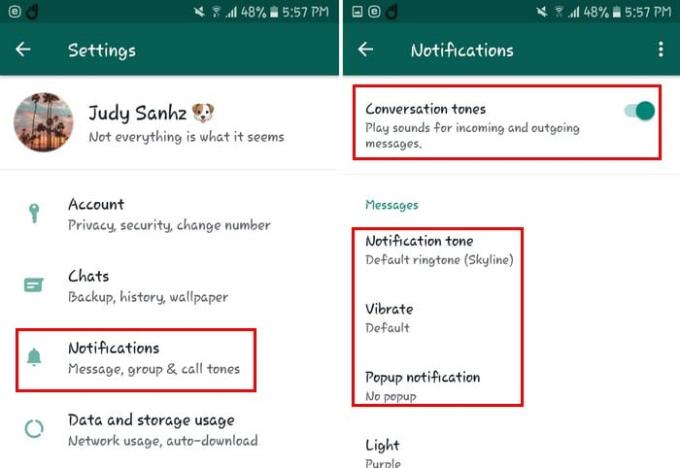
ตัวเลือกการสั่นช่วยให้คุณกำหนดความยาวของการสั่นได้ คุณสามารถเลือกจากตัวเลือกต่างๆ เช่น:
ตัวเลือกการแจ้งเตือนป๊อปอัปจะแสดงหน้าต่างข้อความ WhatsApp ที่คุณได้รับ ไม่ว่าคุณจะทำอะไร หน้าต่างจะอยู่ด้านหน้าและตรงกลาง
หากคุณเลื่อนลงมาเล็กน้อย คุณจะเห็นตัวเลือกเดิมอีกครั้ง แต่ครั้งนี้จะมีผลกับการแจ้งเตือนกลุ่ม ในส่วนการแจ้งเตือน จะมีตัวเลือกที่เรียกว่าใช้การแจ้งเตือนที่มีลำดับความสำคัญสูงลองเปิดตัวเลือกนี้
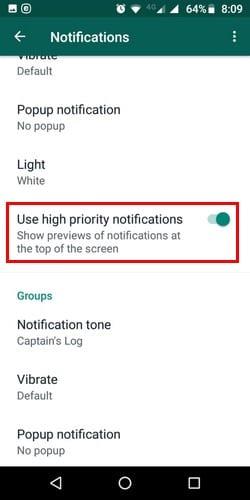
อีกสาเหตุที่เป็นไปได้ที่ทำให้คุณไม่ได้รับการแจ้งเตือน WhatsApp เป็นเพราะคุณปิดเสียงบุคคลนั้น บางทีคุณอาจปิดเสียงการแจ้งเตือน WhatsApp ของผู้ใช้รายนั้นและลืมเปิดเสียง
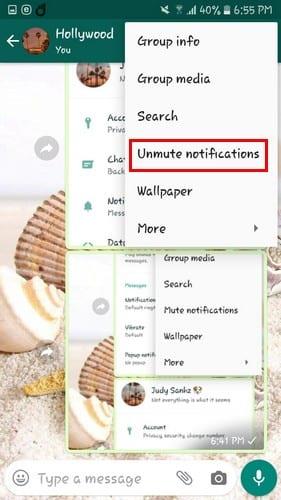
ขั้นตอนต่อไปนี้ใช้สำหรับการแจ้งเตือนสำหรับกลุ่มและแชทส่วนตัว เปิดแชทส่วนตัวหรือกลุ่มแล้วแตะจุดสามจุดที่ด้านบนขวา แตะที่เปิดเสียงการแจ้งเตือนและคุณก็พร้อมแล้ว
มีหลายสิ่งที่คุณอาจมองข้ามไป และหนึ่งในนั้นคือการเชื่อมต่ออินเทอร์เน็ตของคุณ ขึ้นอยู่กับผู้ให้บริการมือถือที่คุณมีจะขึ้นอยู่กับความเสถียรของการเชื่อมต่ออินเทอร์เน็ตของคุณ คุณยังสามารถตรวจสอบให้แน่ใจว่าข้อมูลมือถือของคุณเปิดอยู่
บน Android Oreo มีตัวเลือกที่คุณต้องเปิดใช้งานเพื่อให้ WhatsApp ทำงานในพื้นหลังได้ หากคุณปิดตัวเลือกนี้ไว้ นั่นอาจอธิบายได้ว่าทำไมคุณไม่ได้รับการแจ้งเตือน
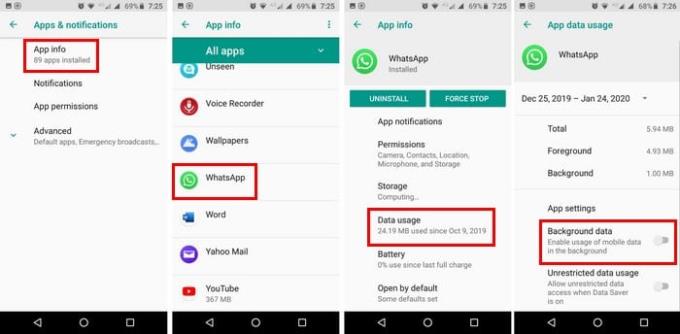
หากต้องการสลับตัวเลือกนี้ไปที่:
หากคุณไม่ได้เปิด WiFi ไว้ระหว่างโหมดสลีป คุณจะไม่ได้รับการแจ้งเตือนตรงเวลา หากต้องการเปิดใช้งานคุณลักษณะนี้ ให้ไปที่การตั้งค่าอุปกรณ์ของคุณ ตามด้วย:
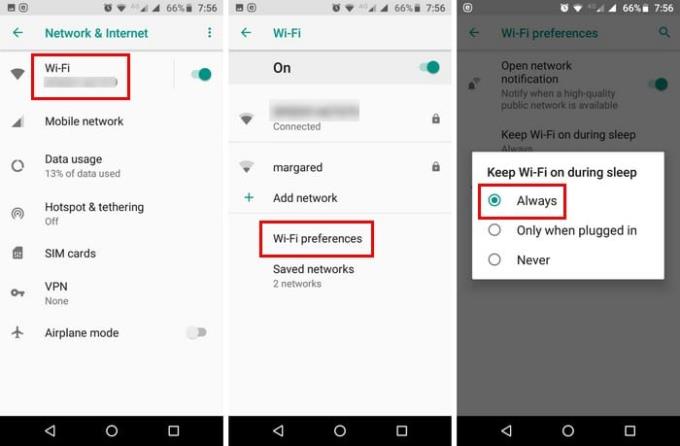
คุณอาจเคยประชุมและเปิดฟีเจอร์ห้ามรบกวน แต่ลืมปิด หากต้องการปิดใช้งาน ให้ปัดลงจากด้านบนของจอแสดงผลสองครั้ง ปัดไปทางซ้ายหนึ่งครั้งแล้วปิดห้ามรบกวน
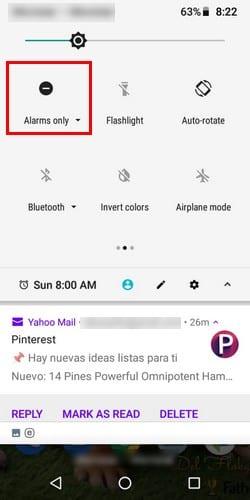
คุณอาจพลาดโอกาสดีๆ มากมายโดยไม่ได้รับการแจ้งเตือน WhatsApp ตรงเวลา หวังว่าด้วยเคล็ดลับเหล่านี้ ในที่สุดคุณจะสามารถกลับมาสู่เส้นทางเดิมได้ ฉันพลาดเคล็ดลับที่ใช้ได้ผลสำหรับคุณหรือไม่? แบ่งปันกับเราในความคิดเห็นด้านล่าง
ปิดเสียงข้อความกลุ่มใน Android 11 เพื่อควบคุมการแจ้งเตือนสำหรับแอพ Messages, WhatsApp และ Telegram.
WhatsApp Web ไม่ทำงาน? ไม่ต้องกังวล นี่คือเคล็ดลับที่มีประโยชน์ที่คุณสามารถลองเพื่อให้ WhatsApp กลับมาทำงานอีกครั้ง.
ดูว่าการเพิ่มผู้ติดต่อ WhatsApp ใหม่โดยใช้ QR code ที่กำหนดเองนั้นง่ายเพียงใดเพื่อประหยัดเวลาและบันทึกข้อมูลติดต่อได้อย่างมืออาชีพ
เรียนรู้วิธีค้นหาว่ามีใครบล็อกคุณ WhatsApp, Instagram หรือ Facebook หรือไม่
Read Receipts อนุญาตให้ผู้ใช้เห็นว่าคู่สนทนาอ่านข้อความของตนหรือไม่ คุณสามารถปิดการตั้งค่านี้ได้ง่ายๆ.
การปิดเสียงแชทใน WhatsApp ช่วยให้คุณสบายใจได้เมื่อคุณมีแนวโน้มที่จะได้รับข้อความจำนวนมาก คุณพยายามที่จะอยู่ด้านบนและตอบมากที่สุดเท่าที่คุณ
หยุดผู้ติดต่อที่ไม่ต้องการไม่ให้เห็นภาพโปรไฟล์ WhatsApp ของคุณด้วยเคล็ดลับที่มีประโยชน์นี้ ไม่จำเป็นต้องรูท
แม้ว่า WhatsApp จะเป็นเครื่องมือที่ยอดเยี่ยม แต่คุณอาจพบว่าตัวเองต้องการกำจัดบัญชีของคุณ แค่ถอนการติดตั้งแอพก็ไม่หาย
WhatsApp เป็นตัวเลือกในอุดมคติสำหรับวัตถุประสงค์ในการสื่อสารทุกประเภท – และถึงแม้คุณอาจไม่ทราบ ซึ่งรวมถึงการประชุมทางโทรศัพท์ด้วย! เริ่มต้น
WhatsApp เป็นเครื่องมือที่ยอดเยี่ยมสำหรับการสื่อสาร แต่กล่าวว่าการสื่อสารไม่ได้ดำเนินไปอย่างราบรื่นเสมอไป อันที่จริงแล้วบางครั้งมันก็จบลงด้วยบล็อก – คนหนึ่งปิดกั้น
สื่อสารข้อความของคุณได้อย่างง่ายดายด้วยการส่งข้อความออกอากาศบน WhatsApp
หากคุณกำลังมีสายสำคัญบน WhatsApp คุณอาจต้องการบันทึกเสียงสำหรับบันทึกส่วนตัวของคุณ ขออภัย WhatsApp ไม่รองรับสิ่งนี้
ก่อนปี 2019 วิธีเดียวที่จะป้องกันไม่ให้ผู้อื่นเพิ่มคนอื่นในกลุ่มคือการบล็อกผู้ดูแลกลุ่มเป็นการส่วนตัว นี้ก่อให้เกิดทุกประเภทของ
เมื่อคุณไม่มีอะไรจะพูดหรือคุณมีเวลาว่าง คุณจะพิมพ์ข้อความ WhatsApp ของคุณได้เลย แต่เมื่อมันเร็วกว่าที่จะได้รับของคุณ คุณสามารถเปลี่ยนความเร็วของเสียงใน WhatsApp เพื่อให้เร็วขึ้นหรือช้าลง นี่คือวิธีการทำ
กลุ่มใน WhatsApp ไม่จำเป็นต้องมีผู้ใช้หลายคนในนั้นเสมอไป ดูว่าคุณสร้างกลุ่มกับบุคคลเพียงคนเดียวได้อย่างไร
หลีกเลี่ยงการติดตั้งมัลแวร์บนอุปกรณ์ของคุณโดยไม่ได้ตั้งใจโดยตรวจสอบเสมอว่าลิงก์ WhatsApp นั้นปลอดภัยหรือไม่ ดูตำแหน่งที่คุณสามารถตรวจสอบได้ว่าลิงก์นั้นปลอดภัยฟรีหรือไม่
เปลี่ยนบัญชี WhatsApp ของคุณอย่างปลอดภัยและอย่าสูญเสียข้อมูลสำคัญในกระบวนการ ไม่ว่าจะเป็นการเปลี่ยนโทรศัพท์ใหม่หรือไม่
เรียนรู้วิธีตอบกลับข้อความเฉพาะใน Whatsapp
หากต้องการลบผู้ติดต่อใน WhatsApp คุณต้องเปิดแชทกับพวกเขา ถ้าคุณทำได้ ก็ดี – ถ้าไม่ ให้ใช้ปุ่มเริ่มแชทเพื่อ
WhatsApp ได้เปลี่ยนเป็นแอพอื่นที่คุณหันไปหาไฟล์เฉพาะ แน่นอน คุณอาจมีตัวจัดการไฟล์ติดตั้งอยู่แล้ว แต่คุณมักจะมองหา
การสร้างเรื่องราวใน Facebook สามารถสนุกสนานมาก นี่คือวิธีการที่คุณสามารถสร้างเรื่องราวบนอุปกรณ์ Android และคอมพิวเตอร์ของคุณได้.
เรียนรู้วิธีปิดเสียงวิดีโอที่กวนใจใน Google Chrome และ Mozilla Firefox ด้วยบทแนะนำนี้.
แก้ปัญหาเมื่อ Samsung Galaxy Tab S8 ติดอยู่บนหน้าจอสีดำและไม่เปิดใช้งาน.
บทแนะนำที่แสดงวิธีการสองวิธีในการป้องกันแอพจากการเริ่มต้นใช้งานบนอุปกรณ์ Android ของคุณเป็นการถาวร.
บทแนะนำนี้จะแสดงวิธีการส่งต่อข้อความจากอุปกรณ์ Android โดยใช้แอป Google Messaging.
คุณมี Amazon Fire และต้องการติดตั้ง Google Chrome บนมันหรือไม่? เรียนรู้วิธีติดตั้ง Google Chrome ผ่านไฟล์ APK บนอุปกรณ์ Kindle ของคุณ.
วิธีการเปิดหรือปิดฟีเจอร์การตรวจสอบการสะกดในระบบปฏิบัติการ Android.
สงสัยว่าคุณสามารถใช้ที่ชาร์จจากอุปกรณ์อื่นกับโทรศัพท์หรือแท็บเล็ตของคุณได้หรือไม่? บทความนี้มีคำตอบให้คุณ.
เมื่อซัมซุงเปิดตัวแท็บเล็ตเรือธงใหม่ มีหลายอย่างที่น่าตื่นเต้นเกี่ยวกับ Galaxy Tab S9, S9+ และ S9 Ultra
คุณชอบอ่าน eBook บนแท็บเล็ต Amazon Kindle Fire หรือไม่? เรียนรู้วิธีเพิ่มบันทึกและเน้นข้อความในหนังสือใน Kindle Fire.


























